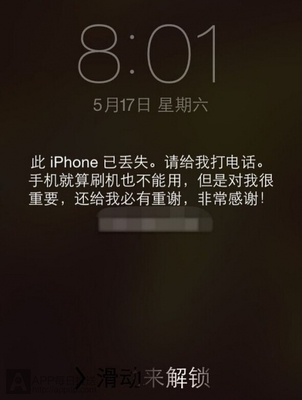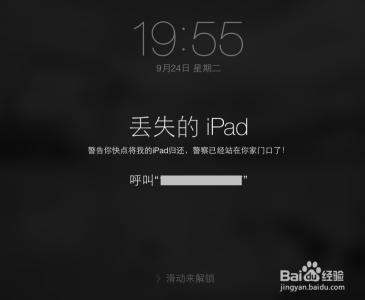苹果在 2014 年的发布会上发布了下一代 Mac OS(电脑) 和 iOS(手机) 系统,主要是对二套系统进行深度的融合与互动连接。Handoff 可与邮件、Safari、Pages、Numbers、Keynote、地图、信息、提醒事项、日历和通讯录配合使用,并且苹果还允许 Handoff 功能被集成在第三方应用上,可见此功能的潜力将是非常大的。举一个简单的例子,当你在 iPhone 上编写一封邮件时,走到 Mac 电脑旁边,而这时邮件并没有编写完成,此时就可以直接在 Mac 继续编写那封未完成的邮件。相信这对于很多朋友将会是一个非常实用,人性化的功能。下面简单介绍下怎么在 Mac OS X 10.10与 iOS8 之间使用 Handoff 的方法。
工具/原料
Mac OS X 10.10、iOS8
使用 Handoff 的硬件要求
1
Handoff 的确是一个非常有用的功能,但它对硬件也有一定的要求。对于 Mac 电脑来说,必须是要电脑的蓝牙支持4.0才可以。
2
对于 iPhone 或 iPad 的话,需要 iPhone 5 及以上或 iPad 3及以上设备才会支持 Handoff 功能。
3
其实 Handoff 是苹果 Mac OS X 10.10 中的叫法,而在 iOS8 中它被叫作是 continuity ,虽然叫法不一样,但是它们代表的是同一个意思,就是 iOS 设备与 Mac 电脑之间的结合。另外在使用 Handoff 功能时,Mac 和 iOS 设备的蓝牙和无线必须为打开状态,否则不能正常使用。
Handoff的软件设置
1
对于 iPhone 手机而言,需要升级更新到当前最新的 iOS8 系统。一般情况下,系统默认是打开了 Handoff 功能的,不过还是可以先在手机上确认一下。先请打开主屏上的“设置”应用,如图所示
2
在设置列表中找到“通用”一栏,点击进入。
3
在通用列表中找到“Handoff 与建议的应用程序”一栏,点击进入。
4
随后确认 Handoff 是为打开状态即可,如图所示

5
在手机上确认了以后,接下来我们继续在 Mac 上检查一下。在 Mac 电脑中打开系统偏好设置,如图所示
6
在偏好设置中点击打开“通用”选项,如图所示
7
在通用选项列表中,请确认“允许在这台 Mac 和 iCloud 设备之间使用 Handoff”选项,如图所示
8
上面都检查确认好以后,还需要我们分别在 iPhone 和 Mac 上用相同的 Apple ID 来登录。如果没其中有一方没有登录的话,Handoff 都不能正常使用。
Handoff的具体用法
1
我先在安装有 iOS8 的 iPhone 上尝试编写一封邮件,如下图所示
2
此时我不在 iPhone 上发送这封邮件,而是向下拉动新编写的邮件,让它保留在底部,如图所示
3
与此同时,我们回到 Mac 电脑上,可以在屏幕左下角看到一个“来自 iPhone”的邮件图标,如图所示
4
点击打开这个图标,随后可以看到我们之前在 iPhone 上编写的邮件内容。这就是 Handoff 所实现的功能,可以在 Mac 和 iOS 设备之间互动。
5
和苹果宣布的一样,它还可以在 Safari、Pages、Numbers、Keynote、地图、信息、提醒事项、日历和通讯录之间配合使用,让我们的生活与工作变得更加简单和有效率。反过来,如果你在 Mac 上打开支持 Handoff 应用时,iPhone 也会觉察到你的动作,从而在 iPhone 上显示相应应用图标,让我们可以快速地访问应用上的内容。当我在 Mac 上打开提醒应用时,此时 iPhone 的会在锁定屏左下角显示提醒图标。
“Handoff”是一个新功能,能够帮助苹果多部设备可以更好的“连续互通”,那么具体该如何使用呢?一起来了解吧。
上文视频演示的是handoff使用步骤,大家可以参考一下。
 爱华网
爱华网